วิธีการตั้งค่าการประชุมที่เกิดขึ้นซ้ำใน Teams

คุณต้องการกำหนดการประชุมที่เกิดขึ้นซ้ำใน MS Teams กับสมาชิกในทีมเดียวกันหรือไม่? เรียนรู้วิธีการตั้งค่าการประชุมที่เกิดขึ้นซ้ำใน Teams.

คุณพยายามใส่ภาพที่ดีที่สุดในทุกโปรไฟล์ เนื่องจากคุณอาจใช้ Gmail ในแทบทุกอย่าง คุณจึงใช้เวลาในการเพิ่มรูปโปรไฟล์ที่ดี
แต่หลังจากนั้นไม่นาน รูปโปรไฟล์นั้นอาจจะดูเชยไปหน่อย บางทีคุณอาจเริ่มใส่แว่นหรือตัดผม ไม่ว่าจะด้วยวิธีใด ก็ได้เวลาอัปเดตรูปโปรไฟล์นั้นแล้ว ไม่ว่าคุณจะใช้อุปกรณ์หรือคอมพิวเตอร์
หากต้องการอัปเดตรูปโปรไฟล์ Gmail ให้เปิดแอปแล้วแตะรูปโปรไฟล์ที่ด้านบนขวา หากคุณมีมากกว่าหนึ่งบัญชีโดยแตะที่รูปโปรไฟล์ ไม่เพียงแต่คุณสามารถเปลี่ยนรูปโปรไฟล์ได้ แต่คุณยังสามารถดูบัญชีอื่นๆ ของคุณได้ด้วย
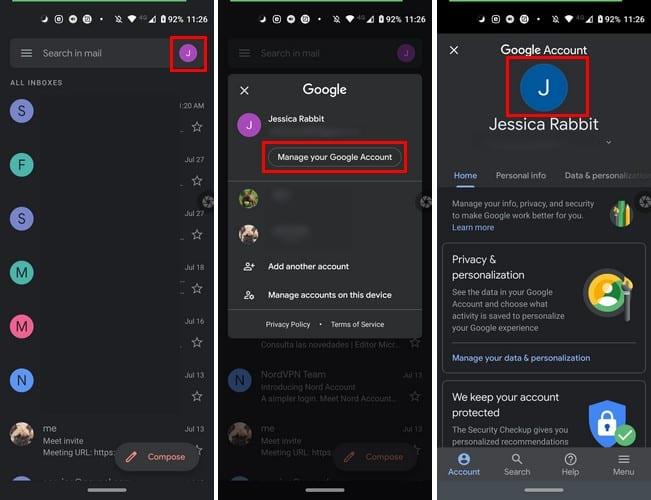
หากคุณต้องการเปลี่ยนรูปโปรไฟล์สำหรับบัญชีอื่น ให้แตะที่บัญชี ตอนนี้คุณจะอยู่ในบัญชีอื่น และคุณสามารถดำเนินการตามคำแนะนำต่อไปนี้ได้
อีกครั้ง ให้แตะที่รูปโปรไฟล์ที่ด้านบนขวา ตามด้วยตัวเลือก จัดการบัญชี Google ของคุณ แตะที่รูปโปรไฟล์ของคุณ จากนั้นเลือกตัวเลือก ตั้งค่ารูปโปรไฟล์
เลือกว่าจะเพิ่มรูปโปรไฟล์ใหม่ผ่านแกลเลอรีของอุปกรณ์หรือจะถ่ายรูปใหม่ ปรับสี่เหลี่ยมจัตุรัสที่แสดงว่ารูปโปรไฟล์ของคุณใหญ่แค่ไหน แล้วแตะ ยอมรับ เพื่อบันทึกการเปลี่ยนแปลงของคุณ
อย่าตกใจถ้ารูปโปรไฟล์ไม่เปลี่ยนทันที ลองตรวจสอบอีเมลของคุณ แล้วคุณจะเห็นรูปโปรไฟล์ใหม่ของคุณในไม่ช้า
ขั้นตอนในการเปลี่ยนรูปโปรไฟล์ Gmail ของคุณนั้นง่ายมาก ไปที่ Gmail บนคอมพิวเตอร์ของคุณและคลิกที่รูปโปรไฟล์ที่ด้านบนขวา
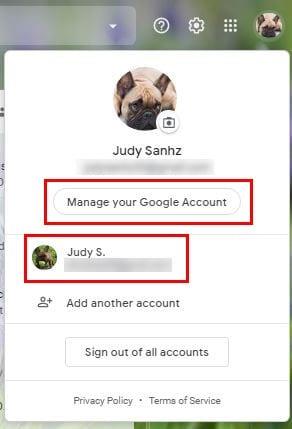
หากคุณต้องการสลับบัญชี เพียงคลิกที่บัญชีที่คุณต้องการสลับไปที่ด้านล่าง หากคุณอยู่ในบัญชีที่ถูกต้องแล้ว ให้คลิกที่จัดการบัญชี Google ของคุณ
เมื่อคุณไปที่หน้าแรกของบัญชี Google ให้วางเคอร์เซอร์บนรูปโปรไฟล์ของคุณ คุณจะเห็นว่าไอคอนกล้องปรากฏขึ้นที่ส่วนล่างของรูปโปรไฟล์ปัจจุบันของคุณอย่างไร
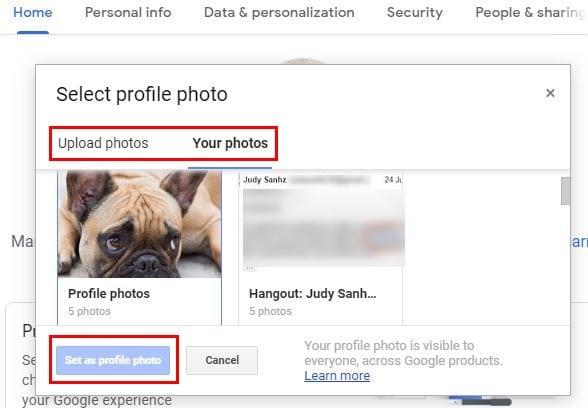
คลิกที่ภาพและเลือกว่าต้องการให้ถ่ายโปรไฟล์ใหม่จาก Google Photos หรือต้องการอัปโหลดจากคอมพิวเตอร์
เมื่อคุณเลือกรูปโปรไฟล์แล้ว อย่าลืมคลิกปุ่มตั้งเป็นรูปโปรไฟล์สีน้ำเงิน
ผ่านไปซักพัก แม้แต่ภาพที่คุณคิดว่าวิเศษสุดก็อาจดูเก่าได้ ดีที่การเปลี่ยนรูปโปรไฟล์ Gmail ทำได้ง่ายและรวดเร็ว ซึ่งจะกระตุ้นให้คุณอัปเดตรูปโปรไฟล์บ่อยขึ้น
คุณต้องการกำหนดการประชุมที่เกิดขึ้นซ้ำใน MS Teams กับสมาชิกในทีมเดียวกันหรือไม่? เรียนรู้วิธีการตั้งค่าการประชุมที่เกิดขึ้นซ้ำใน Teams.
เราจะแสดงวิธีการเปลี่ยนสีที่เน้นข้อความสำหรับข้อความและฟิลด์ข้อความใน Adobe Reader ด้วยบทแนะนำแบบทีละขั้นตอน
ในบทแนะนำนี้ เราจะแสดงให้คุณเห็นวิธีการเปลี่ยนการตั้งค่า Zoom เริ่มต้นใน Adobe Reader.
Spotify อาจจะน่ารำคาญหากมันเปิดขึ้นมาโดยอัตโนมัติทุกครั้งที่คุณเริ่มเครื่องคอมพิวเตอร์ ปิดการเริ่มต้นอัตโนมัติโดยใช้ขั้นตอนเหล่านี้.
หาก LastPass ไม่สามารถเชื่อมต่อกับเซิร์ฟเวอร์ ให้ล้างแคชในเครื่อง ปรับปรุงโปรแกรมจัดการรหัสผ่าน และปิดการใช้งานส่วนขยายของเบราว์เซอร์ของคุณ.
Microsoft Teams ไม่รองรับการส่งประชุมและการโทรไปยังทีวีของคุณโดยตรง แต่คุณสามารถใช้แอพการสะท้อนหน้าจอได้
ค้นพบวิธีแก้ไขรหัสข้อผิดพลาด OneDrive 0x8004de88 เพื่อให้คุณสามารถเริ่มต้นใช้งานการจัดเก็บข้อมูลในคลาวด์ของคุณอีกครั้ง
สงสัยว่าจะรวม ChatGPT เข้ากับ Microsoft Word ได้อย่างไร? คู่มือนี้จะแสดงให้คุณเห็นวิธีการทำเช่นนั้นโดยใช้ ChatGPT สำหรับ Word add-in ใน 3 ขั้นตอนง่ายๆ.
รักษาแคชให้เป็นระเบียบในเบราว์เซอร์ Google Chrome ของคุณด้วยขั้นตอนเหล่านี้.
ตอนนี้ยังไม่สามารถปิดการตั้งคำถามแบบไม่ระบุชื่อใน Microsoft Teams Live Events ได้ แม้แต่ผู้ที่ลงทะเบียนยังสามารถส่งคำถามแบบไม่ระบุชื่อได้.






